30
2014
【携帯 迷惑メール対策】 SoftBank 迷惑メール対策 メールの受信設定を変更編

携帯電話を使っているとどこから調べたのかわかりませんが、どうしても迷惑メールが送られてきますよね。。。
どこかのサイトで会員登録してメルマガが送られてくる程度ならメルマガの配信をとめるだけで問題ないですが、
身に覚えのない所からメールが送られてくることがあります。
なにやら昨日からやたらと適当なIDとともにメールを返信してくれとか利用料を払えなどの内容のメールが送られてくるようになりました。
タイトルは「Web利用報告」と書いてあって、ネットで調べてみるとハートメール?とかいう悪質な迷惑メール業者みたいでした。
「ハートメール」で検索すると色々と出てくると思います。
この迷惑メールはかなり悪質で面倒。。。
とにかくメールが送られてくる数がかなり多くて1時間で5通以上送られてきました。
送信元のアドレスが同じものがなく受信拒否に設定しようとしても違うメールアドレスで送られてくるため
受信拒否ができません。
しかし、こういうメールは基本的にPCメールで送られるため、PCメールを受信しないように設定を変更すると
受信されなくなります。
ですので、メール設定を変更しましょ~
また、こういう迷惑メールには間違っても返信など反応を返したらだめです。
返信してしまうと、現在使われているメールアドレスだとわかってしまうし、返信することで自分のメールアドレスを知らしてしまうからです。
また迷惑メールが来たら迷惑メール相談センターや、使用しているソフトバンクやドコモなど携帯電話のメーカーの
迷惑メール申告窓口などにそのメールを転送して情報提供しておきましょ~
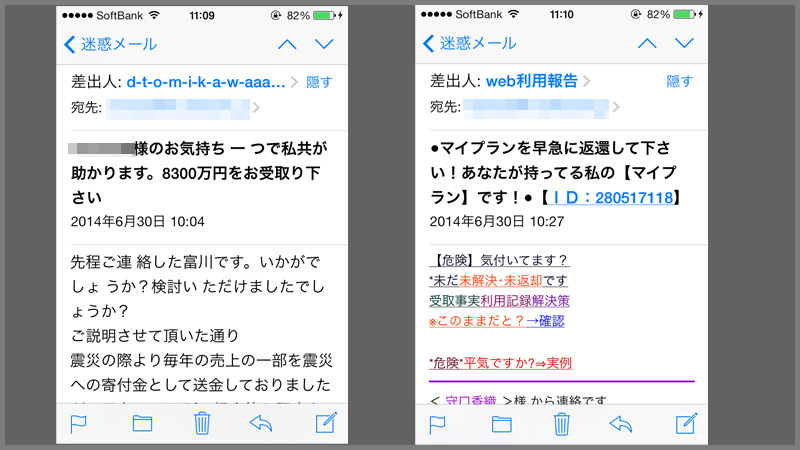
今回送られてきたメールはこんなやつ。
ひとつは8300万を受け取って~~とかわけのわからないやつ。
もうひとつはハートメールってとこのメールです。
マイプランを早急に返還してくださいとかわけがわからないものがいきなりおくられてきました。
「迷惑メール ハートメール」とかで検索したら色々情報がでてますねw
Softbank(ソフトバンク)のメール受信設定
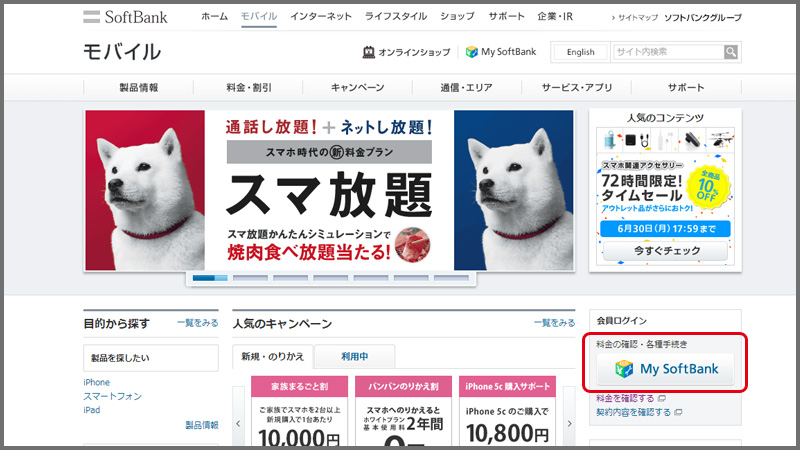
迷惑メールが送られてくるようになったらある程度対策をしないとメール欄が迷惑メールで埋まってしまってとっても不便だし
不安にもなってきます。
というわけで、ソフトバンクのメールの受信設定を変更するやり方を紹介したいと思います。
今回紹介するのは、「@softbank.ne.jp」の場合のものです。
「@i.softbank.jp」(iphone/ipad)の場合はちょっと違うのでそちらはまた別の記事で紹介します。
メールの受信設定は携帯の本体のメニューにある訳じゃなく、インターネットエクスプローラーや携帯のブラウザを使って設定します。
まずは、ソフトバンクの公式サイトへ移動します。
そして
「My SoftBank」
を押します。
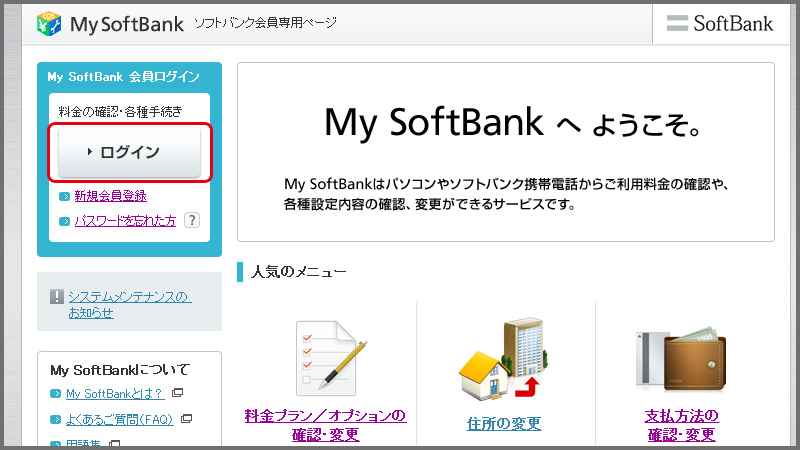
次に
「ログイン」
を押してログインページに移動します。
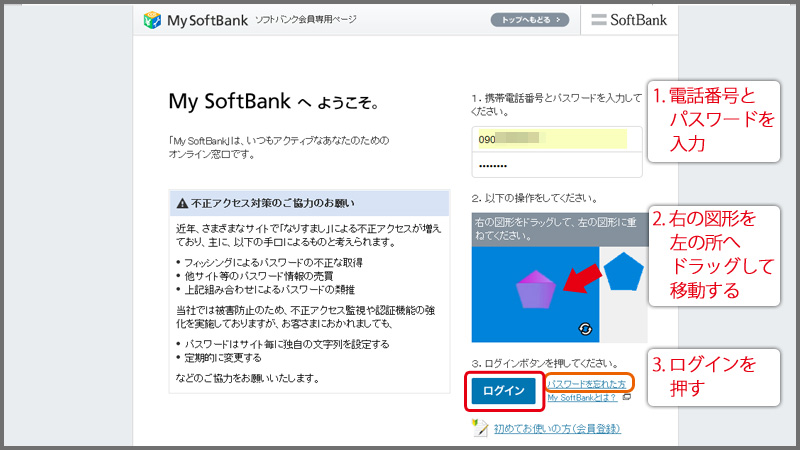
ログインページでは、
自分の
「携帯番号・パスワード」
を入力し、
図形を移動してすべて青色に見えるようにしてから、
「ログイン」
を押すとログインできます。
パスワードがわからない人は、オレンジ枠の「パスワードを忘れた方」を押します。
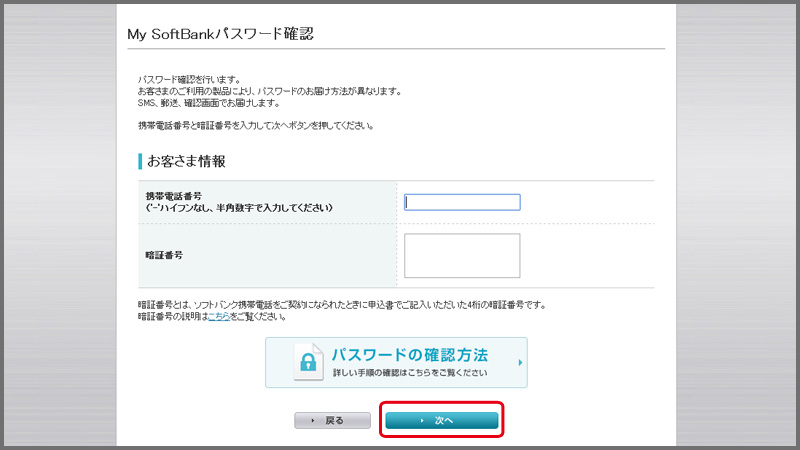
パスワードを忘れた場合は、この画面で、
電話番号と、携帯の購入時に設定した暗証番号を入力して
「次へ」
を押します。
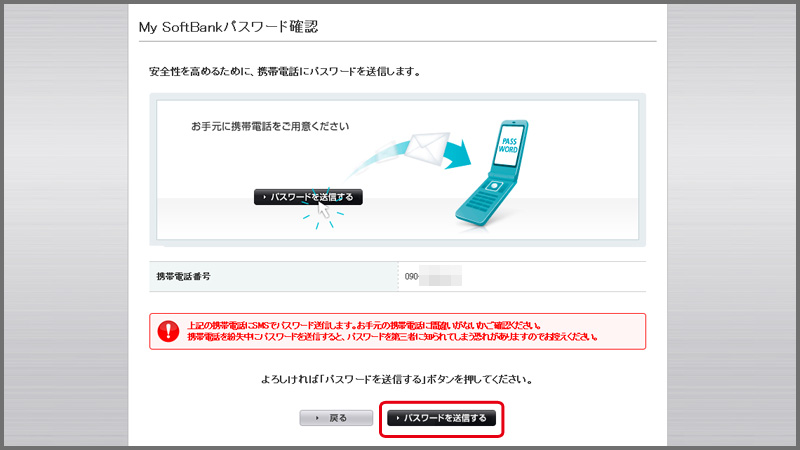
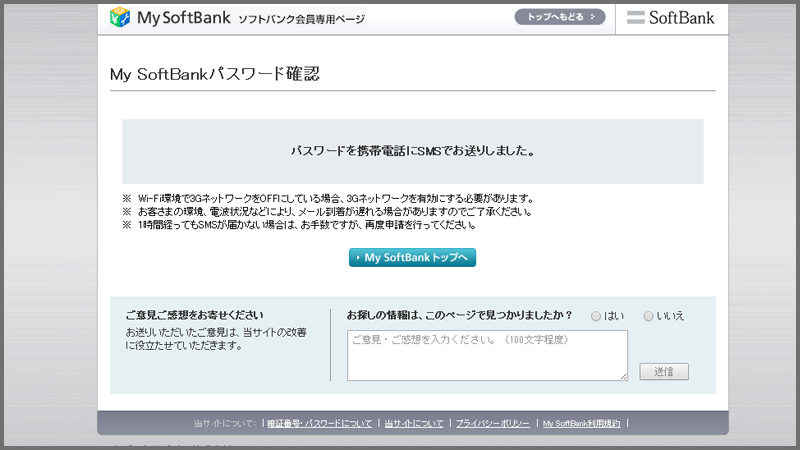
これで、パスワードが自分の携帯電話にSMSで送られてきます。
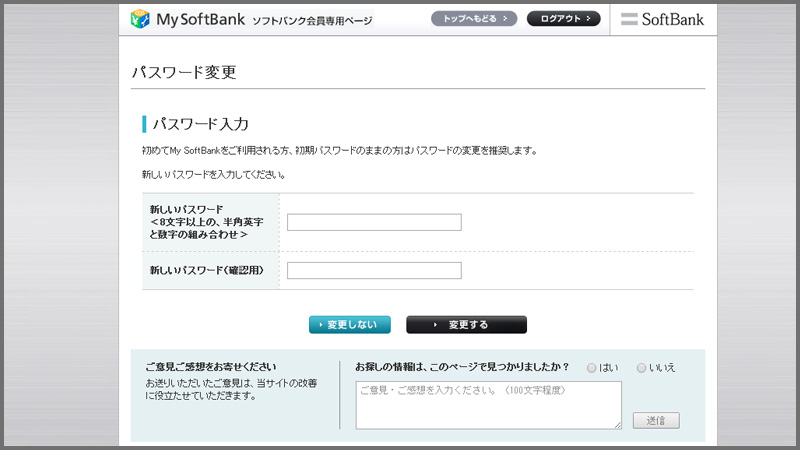
初めてログインすると、現在のパスワードを変更できます。
初めてログインする場合は、パスワードを変更しておきましょう。
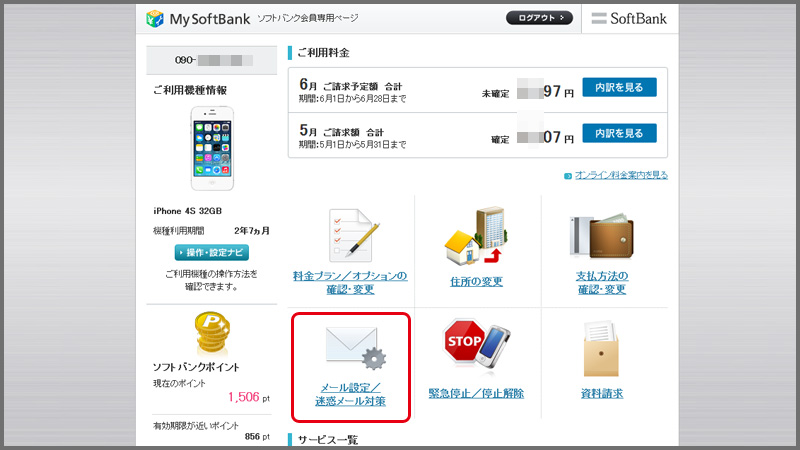
これでMySoftBankの会員専用ページに移動します。
ここで、
「メール設定/迷惑メール対策」
を選びます。
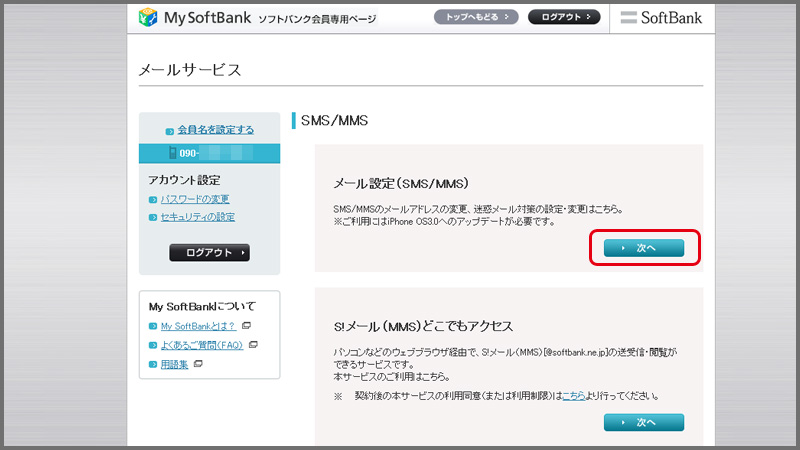
メール設定(SMS/MMS)のところの
「次へ」
を押します。
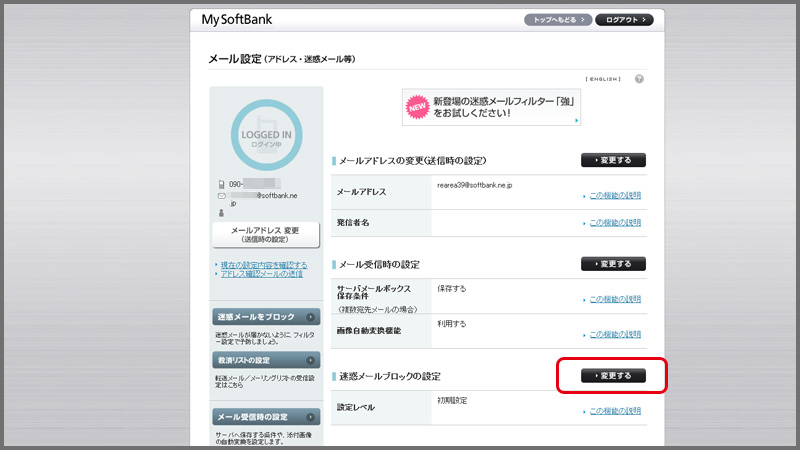
メール設定画面が表示されるので、
迷惑メールブロックの設定の
「変更する」
を選びます。
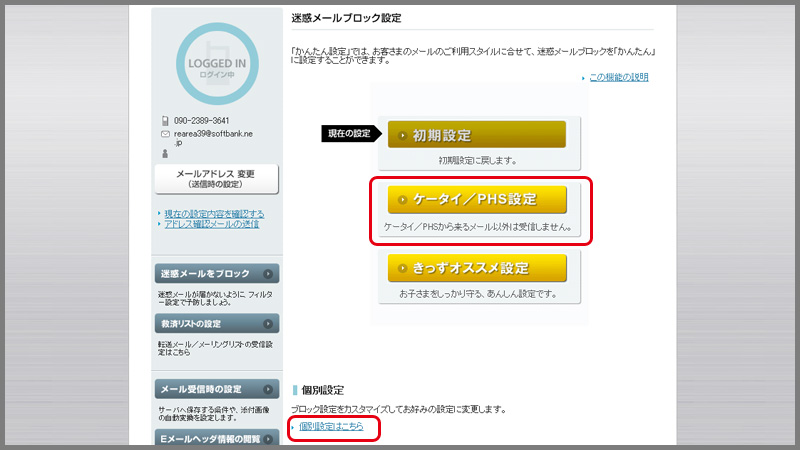
迷惑メールブロック設定画面の
「ケータイ/PHP設定」
を選ぶか、
個別設定の
「個別設定はこちら」
を選びます。
ケータイ/PHP設定を選び設定すると、PCでのメールが届かなくなるので、
迷惑メールを受信しなくなります。
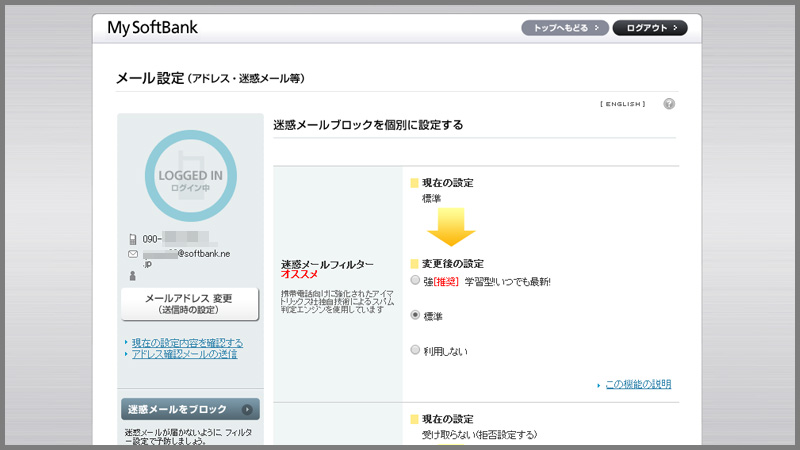
個別設定を選ぶと下記の設定が細かく行えます。
・迷惑メールフィルター
・なりすましメール
・ともだちメール安心設定
・URLリンク付きメール
・受信許可・拒否設定
・海外からの電話番号メール
などの設定が行えます。
拒否設定では拒否したメールアドレスを一部・完全一致から選べ複数設定できます。
悪質な迷惑メールのほとんどは複数のメールアドレスから送られてくるので拒否設定でメールアドレスを入力しても
別メールで送られてくるためほとんど意味がないと思います。
なので、ケータイ/PHPからのメールのみ受信するような設定がいいと思います。
そのあと受信許可リストを作るのもいいかもしれませんね。
ちなみにiphone/ipadのメールの場合は、(i)という特殊なメールアドレスです。
「○○○@i.softbank.jp」
のような感じのメールアドレスです。
この場合は、説明した方法では受信設定が変更できません。
iphone/ipadの場合のメール受信設定変更のやり方は別記事で紹介します。
関連記事
- 【iPhone/iPad 迷惑メール対策】 SoftBank 迷惑メール対策 メールの受信設定を変更 iPhone/iPad編
- 前回の迷惑メール対策のメール受信設定変更のやり方に引き続き...
- PSVita メールの使い方(設定編)
- 今回はPSVitaのメールの設定を解説していきます。 メー...
- PSVita メールの使い方(初期設定編)
- 今回はPSVitaのメールの初期設定について紹介していきた...
- PSVita メールの使い方(基本編)
- 今回はPSVitaのメールの基本的な使い方を解説していきま...
- 【iPhone iPad】 大きい写真をメールで送る方法
- iPhoneやiPadで撮影した写真をPC(パソコン)に送...

 An article by れあ
An article by れあ











